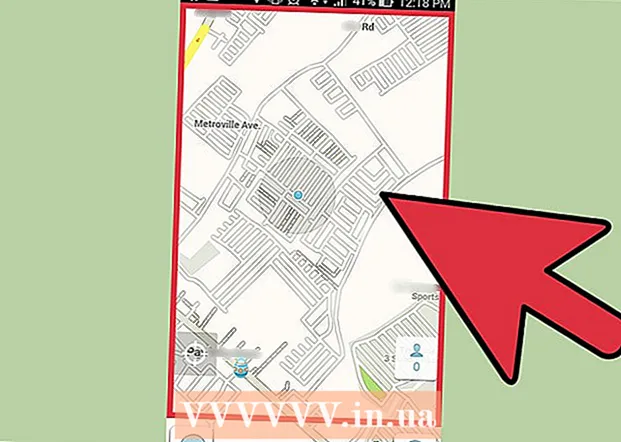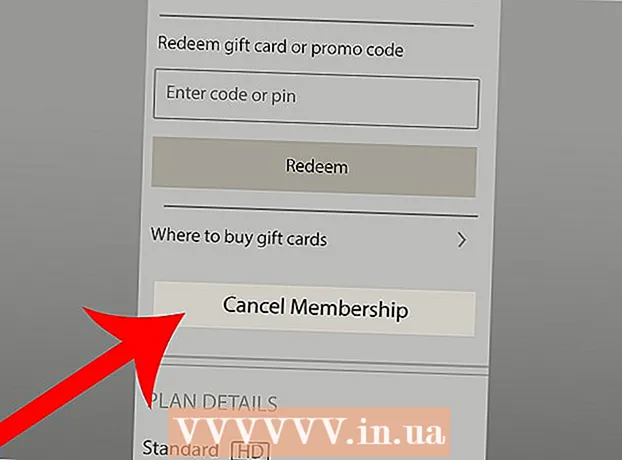Muallif:
Sara Rhodes
Yaratilish Sanasi:
9 Fevral 2021
Yangilanish Sanasi:
2 Iyul 2024

Tarkib
- Qadamlar
- 4 -usul 1: Hisobingizni qanday himoya qilish kerak
- 4 -usul 2: Telefoningizni qanday xavfsiz saqlash kerak
- 3 -usul 4: Kompyuteringizni qanday himoya qilish kerak
- 4 -usul 4: Tarmoq xavfsizligini qanday ta'minlash kerak
- Maslahatlar
- Ogohlantirishlar
Aftidan, zamonaviy dunyoda har kim xakerlik qurboniga aylanishi mumkin. Har yili yuzlab muvaffaqiyatli kiberhujumlar va son -sanoqsiz urinishlar bo'ladi. Hackdan to'liq himoya qilish mumkin bo'lmaydi, lekin siz har doim profilaktika choralarini ko'rishingiz mumkin. Hisoblaringiz, mobil qurilmalar, kompyuterlar va tarmoqlar xavfsizligini qanday yaxshilashni ushbu maqoladan bilib oling.
Qadamlar
4 -usul 1: Hisobingizni qanday himoya qilish kerak
 1 Murakkab parollarni yarating. Ilovalar yoki veb -saytlardagi hisoblarga kirish uchun parollar raqamlar, katta va kichik harflar va taxmin qilish qiyin bo'lgan maxsus belgilar kombinatsiyasidan iborat bo'lishi kerak.
1 Murakkab parollarni yarating. Ilovalar yoki veb -saytlardagi hisoblarga kirish uchun parollar raqamlar, katta va kichik harflar va taxmin qilish qiyin bo'lgan maxsus belgilar kombinatsiyasidan iborat bo'lishi kerak. - Bir nechta sayt yoki hisob uchun bitta parol ishlatmang. Bu parollardan birini buzish natijasida etkazilgan zararni cheklaydi.
 2 Parol menejeridan foydalaning. Parol menejerlari saytlarga kirganingizda ma'lumotlarni saqlaydi va avtomatik ravishda kiritadi, bu sizga parolni bir necha marta kiritishdan xavotirlanmasdan murakkab va noyob parollarni yaratishga imkon beradi. Albatta, har doim parollarni o'zingiz kuzatib borish tavsiya etiladi, lekin parol boshqaruvchisi mobil qurilmalarni sezilarli darajada himoya qiladi.
2 Parol menejeridan foydalaning. Parol menejerlari saytlarga kirganingizda ma'lumotlarni saqlaydi va avtomatik ravishda kiritadi, bu sizga parolni bir necha marta kiritishdan xavotirlanmasdan murakkab va noyob parollarni yaratishga imkon beradi. Albatta, har doim parollarni o'zingiz kuzatib borish tavsiya etiladi, lekin parol boshqaruvchisi mobil qurilmalarni sezilarli darajada himoya qiladi. - Yuqori baholangan uchinchi tomon parol menejerlari qatoriga Dashlane 4, LastPass 4.0 Premium, 1Password, Sticky Password Premium va LogMeOnce Ultimate kiradi.
- Ko'pgina brauzerlarda ma'lumotlaringizni saqlaydigan o'rnatilgan parol menejeri mavjud (lekin ko'pincha shifrlanmagan).
 3 Parolingizni hech kim bilan baham ko'rmang. Bu aniq maslahat, lekin yana bir bor takrorlash kerak: hech qachon sayt ma'murlariga sizning hisobingizga kirish uchun parol bermang, maktab xizmatlaridan tashqari.
3 Parolingizni hech kim bilan baham ko'rmang. Bu aniq maslahat, lekin yana bir bor takrorlash kerak: hech qachon sayt ma'murlariga sizning hisobingizga kirish uchun parol bermang, maktab xizmatlaridan tashqari. - Xuddi shu qoida axborot texnologiyalari sohasi xodimlari uchun ham amal qiladi - Microsoft yoki Apple.
- Shuningdek, telefoningiz yoki planshetingizning PIN kodini va parolini hech kim bilan baham ko'rmang. Hatto do'stlar tasodifan parolingizni boshqa odamlar bilan bo'lishishi mumkin.
- Agar biron sababga ko'ra parolingizni boshqa odam bilan bo'lishishingiz kerak bo'lsa, hisobingiz bilan kerakli amallarni bajarganingizdan so'ng uni imkon qadar tezroq o'zgartiring.
 4 Parollarni tez -tez o'zgartiring. Maxfiylikdan tashqari, har olti oyda har xil hisob va qurilmalar uchun parollarni o'zgartirish kerak.
4 Parollarni tez -tez o'zgartiring. Maxfiylikdan tashqari, har olti oyda har xil hisob va qurilmalar uchun parollarni o'zgartirish kerak. - Bir xil parolni ikki marta ishlatmang (masalan, sizning Facebook parolingiz bank parolingizdan farq qilishi kerak).
- Parolni o'zgartirganda, o'zgarishlar jiddiy bo'lishi kerak. Bitta harf yoki raqamni almashtirish etarli emas.
 5 Ikki faktorli autentifikatsiyadan foydalaning. Bunday holda, foydalanuvchi nomi va parolni kiritganingizdan so'ng, matnli xabar yoki boshqa xizmatga olingan kodni ham kiritishingiz kerak bo'ladi. Bu usul, hatto parolingizni olgan bo'lsa ham, krakerlarni qiyinlashtiradi.
5 Ikki faktorli autentifikatsiyadan foydalaning. Bunday holda, foydalanuvchi nomi va parolni kiritganingizdan so'ng, matnli xabar yoki boshqa xizmatga olingan kodni ham kiritishingiz kerak bo'ladi. Bu usul, hatto parolingizni olgan bo'lsa ham, krakerlarni qiyinlashtiradi. - Ko'plab yirik saytlar, shu jumladan mashhur ijtimoiy tarmoqlar, ikki faktorli autentifikatsiya variantlarini taklif qiladi. Hisob qaydnomangiz sozlamalarini tekshiring va bu xususiyatni yoqing.
- Siz Google hisobingiz uchun ikki faktorli tekshiruvni o'rnatishingiz mumkin.
- Ommabop kodli xizmatlarga Google Authenticator, Microsoft Authenticator va Authy kiradi. Bundan tashqari, ba'zi parol menejerlari shunga o'xshash funktsiyaga ega.
 6 Xavfsizlik savollariga to'g'ri javoblardan foydalanmang. Xavfsizlik savollariga javoblar bandini to'ldirishda siz to'g'ri javoblardan foydalanmasligingiz kerak. Xakerlar onangizning qizi ismini yoki siz bolaligingizda yashagan ko'chani bilib olishlari mumkin. Aksincha, savolning o'ziga ishora qilmasdan, ataylab noto'g'ri javoblar berish yoki ularni parollar bilan almashtirish yaxshiroqdir.
6 Xavfsizlik savollariga to'g'ri javoblardan foydalanmang. Xavfsizlik savollariga javoblar bandini to'ldirishda siz to'g'ri javoblardan foydalanmasligingiz kerak. Xakerlar onangizning qizi ismini yoki siz bolaligingizda yashagan ko'chani bilib olishlari mumkin. Aksincha, savolning o'ziga ishora qilmasdan, ataylab noto'g'ri javoblar berish yoki ularni parollar bilan almashtirish yaxshiroqdir. - Masalan, "Onangning qizi ismi nima?" Degan savolga. "Ananas" kabi javobni o'ylab topishingiz mumkin.
- Yaxshisi, tasodifiy sonlar, harflar va "Ig690HT7 @" kabi belgilar kombinatsiyasidan foydalaning.
- Siz xavfsizlik savollariga javoblaringizni yozib olishingiz va ularni xavfsiz joyda saqlashingiz mumkin, shunda javoblarni unutgan bo'lsangiz hisobingizni tiklashingiz mumkin.
- Masalan, "Onangning qizi ismi nima?" Degan savolga. "Ananas" kabi javobni o'ylab topishingiz mumkin.
 7 Maxfiylik siyosati shartlarini diqqat bilan o'qing. Sizning ma'lumotingizni oladigan har qanday kompaniya maxfiylik siyosatidan foydalanishi kerak, bu ma'lumotni qanday ishlatishi va bu ma'lumot boshqalarga oshkor etilishi mumkin.
7 Maxfiylik siyosati shartlarini diqqat bilan o'qing. Sizning ma'lumotingizni oladigan har qanday kompaniya maxfiylik siyosatidan foydalanishi kerak, bu ma'lumotni qanday ishlatishi va bu ma'lumot boshqalarga oshkor etilishi mumkin. - Ko'pchilik bu atamalarni hech qachon o'qimaydi. Matn noqulay bo'lishi mumkin, lekin hech bo'lmaganda sizning ma'lumotlaringiz qanday ishlatilishini bilish uchun shartlarni ko'z bilan ko'rib chiqishga arziydi.
- Agar ma'lum bir nuqta sizga mos kelmasa yoki tashvish tug'dirsa, unda sizning ma'lumotingizni bunday kompaniyaga ishonish kerakmi, deb o'ylash yaxshiroqdir.
 8 Ish tugagandan so'ng, hisobingizdan chiqing. Brauzer oynasini yopish odatda etarli emas, shuning uchun har doim hisob nomini bosing va tanlang Seansni tugatish yoki Hisobingizdan chiqinghisobingizdan qo'lda chiqish va bu saytdan kirish ma'lumotlarini o'chirish.
8 Ish tugagandan so'ng, hisobingizdan chiqing. Brauzer oynasini yopish odatda etarli emas, shuning uchun har doim hisob nomini bosing va tanlang Seansni tugatish yoki Hisobingizdan chiqinghisobingizdan qo'lda chiqish va bu saytdan kirish ma'lumotlarini o'chirish.  9 Parolni kiritmasdan oldin rasmiy veb -saytda ekanligingizga ishonch hosil qiling. O'zlarini ijtimoiy tarmoqlarda yoki bank xizmatlarida kirish sahifasi sifatida yashirgan fishing saytlari boshqa birovlarning ma'lumotlarini olishning eng oson usullaridan biridir. Avvalo, saytning URL manziliga qarang: agar u taniqli saytga o'xshab ko'rinsa-da, lekin bir nechta farqlar bilan (masalan, "Facebook" o'rniga "Facebok"), bu sayt soxta.
9 Parolni kiritmasdan oldin rasmiy veb -saytda ekanligingizga ishonch hosil qiling. O'zlarini ijtimoiy tarmoqlarda yoki bank xizmatlarida kirish sahifasi sifatida yashirgan fishing saytlari boshqa birovlarning ma'lumotlarini olishning eng oson usullaridan biridir. Avvalo, saytning URL manziliga qarang: agar u taniqli saytga o'xshab ko'rinsa-da, lekin bir nechta farqlar bilan (masalan, "Facebook" o'rniga "Facebok"), bu sayt soxta. - Masalan, Twitter -ga kirish ma'lumotlarini faqat Twitter -ning rasmiy veb -saytiga kiriting. Maqola yoki rasmni bo'lishish kabi xususiyatlar uchun bunday ma'lumotni talab qiladigan sahifaga ma'lumotlarni kiritmang.
- Mumkin bo'lgan istisno: universitet xizmatlari o'zlarining asosiy sahifalarida Gmail kabi mavjud xizmatlardan foydalanishlari mumkin.
4 -usul 2: Telefoningizni qanday xavfsiz saqlash kerak
 1 Kirish parolini tez -tez o'zgartiring. Ma'lumotlaringizni josuslik qilishga yoki o'g'irlashga urinayotgan odamlarga qarshi birinchi himoya chizig'i - bu qurilmangizga kirish uchun kuchli va doimiy o'zgaruvchan parol.
1 Kirish parolini tez -tez o'zgartiring. Ma'lumotlaringizni josuslik qilishga yoki o'g'irlashga urinayotgan odamlarga qarshi birinchi himoya chizig'i - bu qurilmangizga kirish uchun kuchli va doimiy o'zgaruvchan parol. - Muhim o'zgarishlar qiling va o'zingizni bir yoki ikkita belgini almashtirish bilan cheklamang.
- Ko'pgina telefonlarda siz odatdagi raqamlarga qo'shimcha ravishda harflar va belgilarni o'z ichiga olgan "murakkab" parolni o'rnatishingiz mumkin.
- Touch ID yoki boshqa barmoq izlaridan foydalanish xususiyatlaridan foydalanmang. Ular parolga qaraganda kuchliroq bo'lib tuyulishi mumkin, lekin ularni chetlab o'tish ancha oson, chunki tajovuzkorlar printer yordamida barmoq izining nusxasini yaratishi mumkin.
 2 Qurilmalar va dasturiy ta'minotni yangilab turing. Chiqarilgandan so'ng barcha yangilanishlarni o'rnating. Bu sizning smartfoningiz yoki butun operatsion tizimingiz uchun Facebook ilovasining yangilanishlari bo'lishi mumkin.
2 Qurilmalar va dasturiy ta'minotni yangilab turing. Chiqarilgandan so'ng barcha yangilanishlarni o'rnating. Bu sizning smartfoningiz yoki butun operatsion tizimingiz uchun Facebook ilovasining yangilanishlari bo'lishi mumkin. - Ko'plab yangilanishlar xavfsizlik zaifliklari va zaifliklarini hal qiladi. Dasturiy ta'minotni yangilamaslik qurilmangizni kiruvchi xavfga olib kelishi mumkin.
- Keraksiz muammolardan xalos bo'lish uchun ilovalarni avtomatik yangilash xususiyatidan foydalaning.
 3 Telefoningizni ishonchli USB port bilan zaryadlang. Bularga kompyuteringizdagi ulagichlar va mashinangizdagi zaryadlash portlari kiradi. Kafe yoki maydonlardagi umumiy USB portlar sizning ma'lumotlaringizni xavf ostiga qo'yishi mumkin.
3 Telefoningizni ishonchli USB port bilan zaryadlang. Bularga kompyuteringizdagi ulagichlar va mashinangizdagi zaryadlash portlari kiradi. Kafe yoki maydonlardagi umumiy USB portlar sizning ma'lumotlaringizni xavf ostiga qo'yishi mumkin. - Shu sababli, sayohat paytida elektr vilkasini o'zingiz bilan olib ketish tavsiya etiladi.
 4 Bootloader-ni qulfini ochmang yoki unga uchinchi tomon dasturlarini kiriting. IPhone va Android qurilmalarida xavfsizlik choralari mavjud, ular qulfni ochish va cheklovlarni olib tashlash kabi harakatlar bilan chetlab o'tilishi mumkin, lekin bunday harakatlar smartfonni viruslar va xakerlar himoyasiz qoldiradi. Xuddi shunday, tasdiqlanmagan manbalardan ("uchinchi tomon ilovalari") ilovalarni yuklab olish qurilmangizda zararli dasturlardan foydalanish xavfini oshiradi.
4 Bootloader-ni qulfini ochmang yoki unga uchinchi tomon dasturlarini kiriting. IPhone va Android qurilmalarida xavfsizlik choralari mavjud, ular qulfni ochish va cheklovlarni olib tashlash kabi harakatlar bilan chetlab o'tilishi mumkin, lekin bunday harakatlar smartfonni viruslar va xakerlar himoyasiz qoldiradi. Xuddi shunday, tasdiqlanmagan manbalardan ("uchinchi tomon ilovalari") ilovalarni yuklab olish qurilmangizda zararli dasturlardan foydalanish xavfini oshiradi. - Android qurilmalari noma'lum manbalardan ilovalarni o'rnatishga to'sqinlik qiladigan o'rnatilgan xavfsizlik xususiyatiga ega. Agar siz bunday funktsiyani o'chirib qo'ysangiz (tab Xavfsizlik Sozlamalar menyusida), turli saytlardan ilovalarni yuklashda ehtiyot bo'ling.
3 -usul 4: Kompyuteringizni qanday himoya qilish kerak
 1 Qattiq diskdagi ma'lumotlarni shifrlash. Agar qattiq diskdagi ma'lumotlar shifrlangan bo'lsa, u holda xaker qattiq diskka kirish huquqiga ega bo'lsa ham, xotirada saqlangan ma'lumotlarni o'qiy olmaydi. Shifrlash - bu sizning ma'lumotlaringizni boshqa xavfsizlik choralari bilan himoya qilishning qo'shimcha bosqichi.
1 Qattiq diskdagi ma'lumotlarni shifrlash. Agar qattiq diskdagi ma'lumotlar shifrlangan bo'lsa, u holda xaker qattiq diskka kirish huquqiga ega bo'lsa ham, xotirada saqlangan ma'lumotlarni o'qiy olmaydi. Shifrlash - bu sizning ma'lumotlaringizni boshqa xavfsizlik choralari bilan himoya qilishning qo'shimcha bosqichi. - Mac - Mac kompyuterlarida FileVault xizmati shifrlash uchun ishlatiladi. Faollashtirish uchun siz qurilma ekranining yuqori chap burchagidagi Apple menyusiga o'tishingiz kerak, so'ngra tanlang Tizim sozlamalari, bosing Himoya va xavfsizlikkeyin yorliq FileVault va nihoyat FileVault -ni yoqish... Birinchidan, siz qulflash belgisini bosishingiz va joriy Mac qurilmangiz administrator hisobining parolini kiritishingiz kerak bo'lishi mumkin.
- Windows - BitLocker - bu Windows uchun standart shifrlash xizmati. Faollashtirish uchun "Ishga tushirish" menyusi yonidagi qidiruv satriga "bitlocker" ni kiriting, so'ng "Bitlocker Drive Encryption" ni bosing va BitLocker -ni yoqing... Shuni yodda tutingki, Windows 10 Home foydalanuvchilari Windows 10 Pro -ni yangilamasdan BitLocker -ga kira olmaydi.
 2 Yangilanishlar chiqarilganda ularni o'rnating. Odatiy ishlash yaxshilanishlaridan tashqari, tizim yangilanishlari ko'pincha xavfsizlikni yaxshilaydi.
2 Yangilanishlar chiqarilganda ularni o'rnating. Odatiy ishlash yaxshilanishlaridan tashqari, tizim yangilanishlari ko'pincha xavfsizlikni yaxshilaydi.  3 Ma'lumotlaringizni muntazam ravishda zaxiralang. Hatto eng qattiq xavfsizlik choralari ham mutlaq himoya kafolati emas. Hack va hatto kompyuterning oddiy ishlamay qolishi muammoga aylanishi mumkin. Zaxira nusxalari tufayli ma'lumotlaringizni yo'qotmaysiz.
3 Ma'lumotlaringizni muntazam ravishda zaxiralang. Hatto eng qattiq xavfsizlik choralari ham mutlaq himoya kafolati emas. Hack va hatto kompyuterning oddiy ishlamay qolishi muammoga aylanishi mumkin. Zaxira nusxalari tufayli ma'lumotlaringizni yo'qotmaysiz. - Zaxiralash uchun ishlatilishi mumkin bo'lgan bulutli xizmatlar mavjud. Uni ishlatishdan oldin, xizmat xavfsizligiga ishonch hosil qilishingiz kerak. Ma'lumotlaringizni himoya qilmoqchi bo'lsangiz, eng arzon variantni ishlatish vasvasasiga qarshi turing.
- Bundan tashqari, zaxira qilish uchun shifrlangan tashqi qattiq diskdan foydalanishingiz mumkin. Ma'lumotni avtomatik ravishda zaxiralash uchun kompyuterni sozlang, agar siz odatda mashinadan foydalanmasangiz.
 4 Shubhali havolalarni bosmang yoki noma'lum xatlarga javob bermang. Agar siz kutilmagan xat olsangiz, uni yuboruvchini aniqlab bo'lmaydigan bo'lsa, uni xakerlik urinishi deb hisoblashingiz kerak. Ushbu xatdagi havolalarga rioya qilmang va yuboruvchiga shaxsiy ma'lumotlaringizni bermang.
4 Shubhali havolalarni bosmang yoki noma'lum xatlarga javob bermang. Agar siz kutilmagan xat olsangiz, uni yuboruvchini aniqlab bo'lmaydigan bo'lsa, uni xakerlik urinishi deb hisoblashingiz kerak. Ushbu xatdagi havolalarga rioya qilmang va yuboruvchiga shaxsiy ma'lumotlaringizni bermang. - Shuni yodda tutingki, hatto elektron pochtaga javob ham yuboruvchiga sizning elektron pochta manzilingiz to'g'ri va to'g'ri ekanligini ko'rsatadi. Sarkastik javob yozish vasvasasiga qarshi turing, chunki javob xatida ham tajovuzkorga kerak bo'lgan ma'lumotlar bo'lishi mumkin.
 5 Xavfsizlik devorini o'rnating yoki faollashtiring. Windows va Mac kompyuterlarida tajovuzkorlarning qurilmangizga kirishiga to'sqinlik qiluvchi xavfsizlik devori mavjud. Biroq, ba'zi kompyuterlarda xavfsizlik devori sukut bo'yicha yoqilmagan bo'lishi mumkin.
5 Xavfsizlik devorini o'rnating yoki faollashtiring. Windows va Mac kompyuterlarida tajovuzkorlarning qurilmangizga kirishiga to'sqinlik qiluvchi xavfsizlik devori mavjud. Biroq, ba'zi kompyuterlarda xavfsizlik devori sukut bo'yicha yoqilmagan bo'lishi mumkin. - Kompyuteringizning xavfsizlik sozlamalarini oching va "xavfsizlik devori" bandini toping. Kiruvchi ulanishlarni blokirovka qilish uchun bu funktsiyani yoqing.
- Simsiz tarmoqdan foydalanganda, bu funksiya odatda yo'riqchida mavjud.
 6 Dasturiy ta'minot uchun parollarni yoqish. Agar bu xususiyat kompyuteringizda mavjud bo'lsa, diskdan qayta yuklash yoki bitta foydalanuvchi rejimini yoqish uchun parol kiritishni yoqing. Tajovuzkor bunday parolni mashinaga jismoniy kirmasdan chetlab o'tolmaydi, lekin ehtiyot bo'lish kerak, chunki parolni yo'qotmaslik yoki unutmaslik juda qiyin. Firmware parolini qanday o'rnatish kerak:
6 Dasturiy ta'minot uchun parollarni yoqish. Agar bu xususiyat kompyuteringizda mavjud bo'lsa, diskdan qayta yuklash yoki bitta foydalanuvchi rejimini yoqish uchun parol kiritishni yoqing. Tajovuzkor bunday parolni mashinaga jismoniy kirmasdan chetlab o'tolmaydi, lekin ehtiyot bo'lish kerak, chunki parolni yo'qotmaslik yoki unutmaslik juda qiyin. Firmware parolini qanday o'rnatish kerak: - Mac - qurilmangizni qayta ishga tushiring va ushlab turing . Buyruq va R yuklash paytida. Bosing Kommunal xizmatlar, keyin Firmware parol dasturi, Firmware parolini yoqish va parol yarating.
- Windows - kompyuterni qayta ishga tushiring, keyin BIOS kirish tugmachasini bosib ushlab turing (odatda bu Esc, F1, F2, F8, F10, Del) yuklash paytida. Parolni sozlash elementini tanlash uchun klaviaturadagi o'qlardan foydalaning, so'ngra kerakli parolni kiriting.
 7 Masofadan kirishni o'chirib qo'yish. Ba'zan siz kompyuterga masofadan kirishni o'zingiz olishingiz yoki texnik yordam uchun ochiq bo'lishingiz kerak. Odatiy bo'lib, bu xususiyatni o'chirib qo'yish va uni faqat kerak bo'lganda qisqa vaqtga yoqish yaxshiroqdir.
7 Masofadan kirishni o'chirib qo'yish. Ba'zan siz kompyuterga masofadan kirishni o'zingiz olishingiz yoki texnik yordam uchun ochiq bo'lishingiz kerak. Odatiy bo'lib, bu xususiyatni o'chirib qo'yish va uni faqat kerak bo'lganda qisqa vaqtga yoqish yaxshiroqdir. - Kiritilgan masofaviy kirish sizning kompyuteringizga kirishni va ma'lumotlarni o'g'irlashni istaganlar uchun ochiq eshik bo'ladi.
 8 Antivirusni o'rnating. Antivirus dasturlari potentsial xavfli fayllar va dasturlarni yuklash bilanoq taniydi va o'chiradi. Shaxsiy kompyuterlar uchun Windows Defender - bu Windows 10 operatsion tizimida oldindan o'rnatilgan yaxshi tanlov. Mac kompyuterlari uchun siz Gatekeeper xizmatidan tashqari, AVG yoki McAfee -ni boshqa himoya vositasi sifatida ishlatishingiz kerak. standart
8 Antivirusni o'rnating. Antivirus dasturlari potentsial xavfli fayllar va dasturlarni yuklash bilanoq taniydi va o'chiradi. Shaxsiy kompyuterlar uchun Windows Defender - bu Windows 10 operatsion tizimida oldindan o'rnatilgan yaxshi tanlov. Mac kompyuterlari uchun siz Gatekeeper xizmatidan tashqari, AVG yoki McAfee -ni boshqa himoya vositasi sifatida ishlatishingiz kerak. standart - Xavfsizlik devori va Bluetooth xizmati faqat xavfsiz ulanishlar orqali kompyuteringizga kirishga ruxsat berishiga ishonch hosil qilish ham zarar qilmaydi.
4 -usul 4: Tarmoq xavfsizligini qanday ta'minlash kerak
 1 Xavfsiz simsiz tarmoqlardan foydalaning. Umuman olganda, xavfsiz tarmoqlar ulanishdan oldin parolni kiritishni talab qiladi. Ba'zi joylarda (aeroportlar va kafelar kabi) siz xarid qilganingizdan so'ng parol so'rashingiz mumkin.
1 Xavfsiz simsiz tarmoqlardan foydalaning. Umuman olganda, xavfsiz tarmoqlar ulanishdan oldin parolni kiritishni talab qiladi. Ba'zi joylarda (aeroportlar va kafelar kabi) siz xarid qilganingizdan so'ng parol so'rashingiz mumkin. - Agar simsiz tarmoq himoyalanmagan bo'lsa, kompyuter sizga ulanishdan oldin xabar beradi.Shuningdek, ba'zi operatsion tizimlarda tarmoq nomi yonida undov belgisi ko'rsatiladi.
- Agar siz Internetga kirishingiz kerak bo'lsa, lekin yaqin atrofda xavfsiz tarmoq bo'lmasa, xavfsiz tarmoqqa keyingi ulanishdan so'ng darhol barcha parollarni o'zgartiring.
- Uyda xavfsiz va shifrlangan simsiz tarmoqdan foydalaning. Shuni esda tutish kerakki, simsiz yo'riqnoma odatda sukut bo'yicha himoyalanmagan, shuning uchun xavfsizlikni o'zingiz ta'minlashingiz kerak.

Chiara korsaro
Telefon va kompyuterni ta'mirlash bo'yicha texnik Chiara Corsaro - San -Frantsisko ko'rfazidagi Apple vakolatli xizmat ko'rsatish markazining macVolks, Inc kompaniyasining bosh menejeri va Apple tomonidan tasdiqlangan Mac va iOS bo'yicha texnik. MacVolks, Inc. 1990 yilda asos solingan, A + reytingi bilan yaxshiroq biznes byurosi (BBB) tomonidan akkreditatsiyadan o'tgan va Apple Consultants Network (ACN) tarkibiga kiradi. Chiara korsaro
Chiara korsaro
Telefon va kompyuterni ta'mirlash ustasiBizning mutaxassisimiz tasdiqlaydi: Kompyuteringizni xakerlardan himoya qilish uchun doimo Internetga faqat xavfsiz tarmoq orqali ulaning. Umumiy tarmoqlardan foydalanmaslik yaxshiroqdir, chunki ular sizning uyingiz tashqarisida kompyuteringiz uchun asosiy xavfsizlik tahdididir.
 2 Dasturlarni faqat yuklab olish ishonchli saytlar. Xavfsiz ulanish bilan tashrif buyuradigan saytlarning dasturlaridan foydalanmang. Agar manzil satrida "www" oldida qulf belgisi va "HTTPS" belgilari bo'lmasa, bu saytga umuman kirmaslik (va fayllarni yuklamaslik) yaxshiroqdir.
2 Dasturlarni faqat yuklab olish ishonchli saytlar. Xavfsiz ulanish bilan tashrif buyuradigan saytlarning dasturlaridan foydalanmang. Agar manzil satrida "www" oldida qulf belgisi va "HTTPS" belgilari bo'lmasa, bu saytga umuman kirmaslik (va fayllarni yuklamaslik) yaxshiroqdir.  3 Soxta saytlarni tan olishni o'rganing. "HTTPS" belgilaridan va manzilning chap tomonidagi qulf belgisidan tashqari, sahifaga parolni kiritishdan oldin sayt manzili matnini ikki marta tekshiring. Ba'zi saytlar sizning login ma'lumotingizni o'g'irlashga va boshqa taniqli saytlarni taqlid qilishga urinishadi - bu saytlar fishing saytlari deb ataladi. Odatda, bu holda, manzil satrida ba'zi harflar, belgilar va defislar mavjud yoki yo'q.
3 Soxta saytlarni tan olishni o'rganing. "HTTPS" belgilaridan va manzilning chap tomonidagi qulf belgisidan tashqari, sahifaga parolni kiritishdan oldin sayt manzili matnini ikki marta tekshiring. Ba'zi saytlar sizning login ma'lumotingizni o'g'irlashga va boshqa taniqli saytlarni taqlid qilishga urinishadi - bu saytlar fishing saytlari deb ataladi. Odatda, bu holda, manzil satrida ba'zi harflar, belgilar va defislar mavjud yoki yo'q. - Masalan, manzili ko'rsatilgan sayt faceboook.com Facebook -ning nomini ko'rsatishi mumkin.
- Bir nechta so'zlardan chiziqlar bilan ajratilgan saytlar ("www" va ".com" orasidagi so'zlar) ham ishonchsiz deb hisoblanishi kerak.
 4 Fayl almashish xizmatlaridan foydalanmang. Bu saytlar nafaqat intellektual mulk qonunlarini buzadi, balki xakerlar bilan to'lib toshgan. Siz yangi film yoki yangi hitni yuklayapsiz deb o'ylashingiz mumkin, lekin bu fayl niqobi ostida virus yoki zararli dastur bo'lishi mumkin.
4 Fayl almashish xizmatlaridan foydalanmang. Bu saytlar nafaqat intellektual mulk qonunlarini buzadi, balki xakerlar bilan to'lib toshgan. Siz yangi film yoki yangi hitni yuklayapsiz deb o'ylashingiz mumkin, lekin bu fayl niqobi ostida virus yoki zararli dastur bo'lishi mumkin. - Ko'p fayllar shunday tuzilganki, ularda yashiringan virus va zararli dasturlarni antivirus skanerlash orqali tanib bo'lmaydi. Siz faylni o'ynatmaguningizcha tizim zararlanmaydi.
 5 Faqat ishonchli do'konlarda xarid qiling. Sahifa manzilidagi "www" qismi oldida "https: //" belgisi bo'lmagan saytlarga bank kartangiz ma'lumotlarini kiritmang. "S" harfi sayt himoyalanganligini ko'rsatadi. Boshqa saytlar sizning ma'lumotlaringizni shifrlamaydi yoki himoya qilmaydi.
5 Faqat ishonchli do'konlarda xarid qiling. Sahifa manzilidagi "www" qismi oldida "https: //" belgisi bo'lmagan saytlarga bank kartangiz ma'lumotlarini kiritmang. "S" harfi sayt himoyalanganligini ko'rsatadi. Boshqa saytlar sizning ma'lumotlaringizni shifrlamaydi yoki himoya qilmaydi.  6 Shaxsiy ma'lumotlarni ijtimoiy tarmoqlarda baham ko'rmang. Siz o'zingizni faqat do'stlaringiz bilan ma'lumot almashayotgandek his qilishingiz mumkin, lekin o'zingiz haqingizda va hayotingiz haqidagi shaxsiy ma'lumotlarni ijtimoiy tarmoqda oshkor qilish sizni xakerlik xavfiga duchor qilishi mumkin. Ma'lumotni ochiq nashrlarda emas, to'g'ridan -to'g'ri odamlar bilan bo'lishing.
6 Shaxsiy ma'lumotlarni ijtimoiy tarmoqlarda baham ko'rmang. Siz o'zingizni faqat do'stlaringiz bilan ma'lumot almashayotgandek his qilishingiz mumkin, lekin o'zingiz haqingizda va hayotingiz haqidagi shaxsiy ma'lumotlarni ijtimoiy tarmoqda oshkor qilish sizni xakerlik xavfiga duchor qilishi mumkin. Ma'lumotni ochiq nashrlarda emas, to'g'ridan -to'g'ri odamlar bilan bo'lishing.
Maslahatlar
- Internetda xavfsizlik devorlari va antiviruslarning bepul va pulli versiyalarini topishingiz mumkin.
- Sizning parolingiz bir xil foydalanuvchi nomi yoki elektron pochta manzili bo'lmasligi kerak.
Ogohlantirishlar
- Afsuski, lekin xakerlikdan faqat yuz foiz himoya texnologiyani to'liq rad etish bo'ladi.
- Yashil qulf va HTTPS elementining mavjudligi sayt hali rasmiy ekanligini anglatmaydi. Manzilni ikki marta tekshirib, har doim o'zingiz yozishingiz va xatdagi havolaga amal qilmasligingiz kerak.